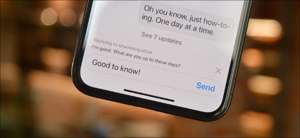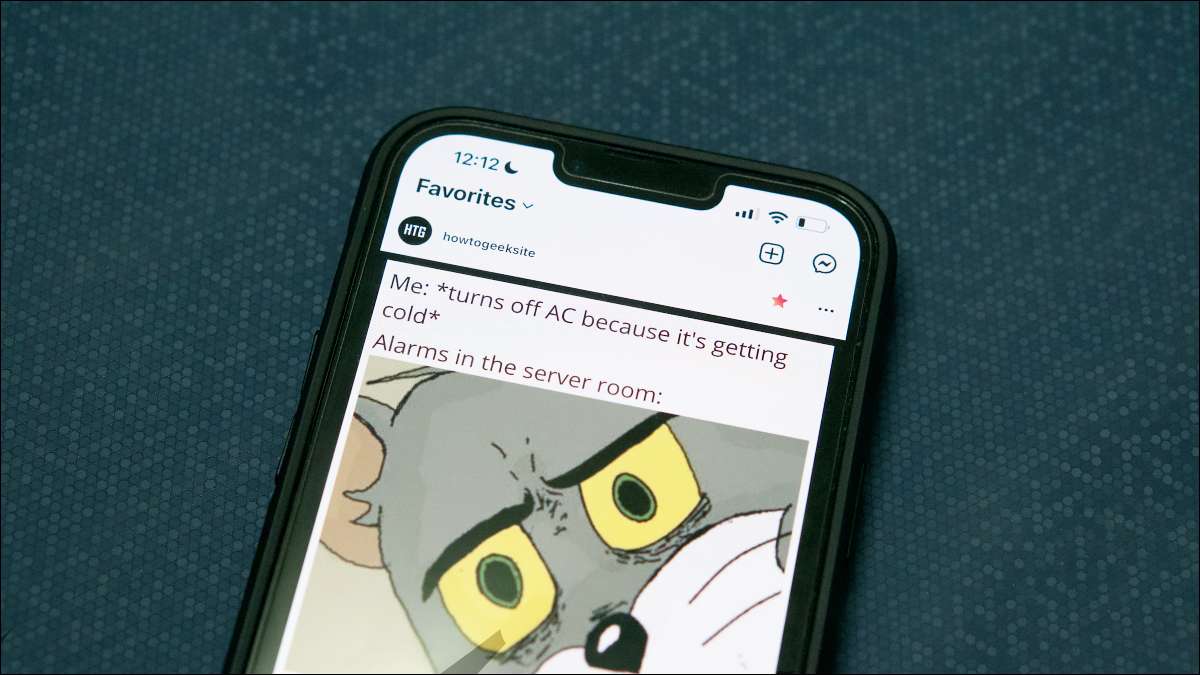Wenn du bist Probleme mit der Instagram -App erleben Oder möchten Sie einfach Ihre letzten Suchanfragen löschen, es ist einfach zu tun Löschen Sie beide Instagram -Cache -Typen Auf Ihrem iPhone- und Android -Telefon.
Löschen Sie Ihren Instagram -App -Cache auf Android
Löschen Sie Ihren Instagram -App -Cache auf dem iPhone
Löschen Sie Ihre letzten Suchanfragen auf Instagram
Löschen Sie Ihren Instagram -App -Cache auf Android
Wenn Sie ein Android -Benutzer sind, unterscheiden sich die Schritte zum Löschen Ihres Instagram -App -Cache möglicherweise geringfügig von denen, die unten diskutiert werden. Dieser Leitfaden sollte Ihnen jedoch eine allgemeine Vorstellung davon geben, welche Schritte erforderlich sind.
Starten Sie zunächst die Einstellungs -App auf Ihrem Android -Telefon. Scrollen Sie in Einstellungen nach unten und wählen Sie "Apps".



Wenn sich die Seite "Speicher" in der unteren rechten Ecke öffnet, tippen Sie in der unteren rechten Ecke auf "Cache löschen".

Löschen Sie Ihren Instagram -App -Cache auf dem iPhone
Auf dem iPhone bieten nur einige Apps die Möglichkeit, ihren Cache zu löschen, ohne die App neu zu installieren. Für Instagram besteht die einzige Möglichkeit, den Cache der App zu löschen, indem er ihn deinstallieren und neu installiert.
Suchen Sie zuerst Instagram auf dem Startbildschirm Ihres iPhone. Dann tippen und halten Sie die App. Bei älteren Versionen von iOS müssen Sie das "X" in der Ecke auswählen und dann in der Eingabeaufforderung auf "Löschen" tippen.

In neueren Versionen von iOS müssen Sie die App tippen und gedrückt halten und dann "App entfernen" im Menü auswählen. Tippen Sie dann in der Eingabeaufforderung erneut auf App löschen.
Instagram ist jetzt auf Ihrem iPhone deinstalliert. Zu Laden Sie es wieder Besuchen Sie einfach den App Store. Schließlich können Sie die App starten und sich in Ihrem Instagram -Konto anmelden.
VERWANDT: So reparieren Sie Absturz -Apps auf einem iPhone oder iPad
Löschen Sie Ihre letzten Suchanfragen auf Instagram
Sie können auch Ihre frei machen Neuere Suchanfragen auf Instagram sowohl individuell als auch in loser Schüttung.
Starten Sie dazu die Instagram -App auf Ihrem iPhone oder Android -Telefon. Tippen Sie in der rechten Ecke der App auf Ihr Profilsymbol.
Tippen Sie auf Ihrer Profilseite in der oberen rechten Ecke auf die Hamburgermenü (drei horizontale Linien).


Scrollen Sie auf der Seite "Ihre Aktivität" hinunter und tippen Sie auf "Neue Suchanfragen".

Um ein einzelnes Element zu entfernen, wählen Sie "X" neben dem Element, den Sie löschen möchten.
Um alle aufgelisteten Suchvorgänge zu entfernen, tippen Sie oben auf Ihrem Bildschirm auf "Alle" löschen.

Das ist es. Instagram hat Ihre ausgewählten Suchelemente erfolgreich entfernt.
Wussten Sie, dass Sie können, während Sie gerade dabei sind, Sie können Löschen Sie Ihre Instagram -Nachrichten ? Schauen Sie sich unseren Leitfaden an, um zu erfahren, wie.